- Autor Abigail Brown [email protected].
- Public 2024-01-07 19:05.
- Ostatnio zmodyfikowany 2025-01-24 12:20.
Czy wiesz, że jest inny sposób na zdobycie książek Kindle za darmo poza przeglądaniem list najnowszych bezpłatnych książek Kindle? Poniżej dowiesz się, jak udostępniać swoje książki na Kindle znajomym i rodzinie oraz dowiedzieć się, jak wypożyczać ich książki na Kindle, wszystko za darmo.
W przypadku udostępniania książek znajomym, książki można wypożyczać maksymalnie na 14 dni. Jeśli jednak udostępnisz swoje książki Kindle rodzinie, będą oni mieli do nich dostęp tak długo, jak zechcą.
Poniżej znajdują się szczegółowe instrukcje, jak wypożyczyć eBook Kindle znajomemu lub członkowi rodziny, a także instrukcje, jak następnie pobrać udostępnioną książkę Kindle na swoje urządzenie.
Pamiętaj, aby przeczytać sekcję „Ograniczenia wypożyczania” poniżej, aby wiedzieć, co możesz, a czego nie możesz zrobić, wypożyczając książki Kindle.
Jak pożyczyć książkę Kindle każdemu
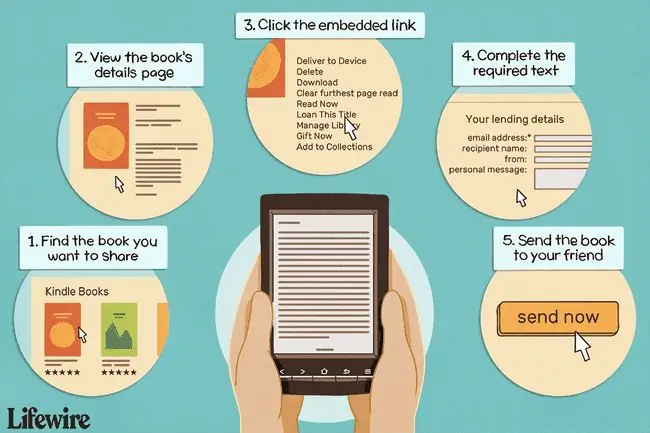
Są dwa sposoby na pożyczenie komuś książki Kindle. Możesz wybrać dowolną metodę w zależności od tego, która jest dla Ciebie najłatwiejsza, chociaż zalecamy wykonanie pierwszego zestawu instrukcji poniżej.
Bez względu na to, jakiej metody użyjesz, odbiorca będzie miał siedem dni na zaakceptowanie wypożyczonej mu książki. W tym czasie książka nie jest dla Ciebie dostępna.
Użyj „Zarządzaj kontaktami i urządzeniami”, aby pożyczyć książkę Kindle
Ta metoda przeniesie Cię bezpośrednio do strony Twojego konta, która zawiera listę wszystkich zakupionych książek Kindle, co bardzo ułatwia ich lokalizowanie i udostępnianie.
- Odwiedź sekcję Zarządzaj treścią i urządzeniami na swoim koncie Amazon.
-
Wybierz przycisk po lewej stronie książki, którą chcesz wypożyczyć, a następnie wybierz link o nazwie Wypożycz ten tytuł. Spowoduje to przejście do nowej strony.

Image Jeśli ta opcja nie jest dostępna, książka nie kwalifikuje się do wypożyczenia. Książki, które są już wypożyczone, mówią Wypożyczenie obok nich.
- Wprowadź adres e-mail odbiorcy w polu szczegółów i wpisz swoje imię i nazwisko w polu Od. Masz również możliwość dodania wiadomości i nazwy odbiorcy.
-
Wybierz Wyślij teraz, aby wypożyczyć książkę Kindle.

Image
Wypożycz książki Kindle ze strony szczegółów produktu
Innym sposobem dzielenia się książkami Kindle z innymi jest znalezienie ich najpierw w Kindle Store.
- Odwiedź Kindle Store, aby znaleźć książkę, którą chcesz się podzielić. Oczywiście musisz już posiadać książkę, zanim będziesz mógł ją udostępnić.
-
Kiedy przeglądasz stronę ze szczegółami książki Kindle, wybierz link ze zdania u góry strony z napisem Pożycz tę książkę każdemu, kogo wybierzesz.

Image - Otworzy się nowe okno. Wprowadź adres e-mail odbiorcy oraz swoje imię i nazwisko w odpowiednich polach tekstowych.
-
Wybierz Wyślij teraz, aby wypożyczyć książkę Kindle.

Image
Jak pobrać pożyczoną książkę Kindle
Jeśli znajomy wysłał Ci e-booka do wypożyczenia, postępuj zgodnie z poniższymi instrukcjami, aby pobrać go do swojej aplikacji do czytania Kindle:
-
Otwórz wiadomość e-mail od nadawcy i wybierz Odbierz teraz wypożyczoną książkę.

Image E-mail będzie pochodził z Amazon.com z tematem mówiącym, że ktoś pożyczył Ci eBook na Kindle.
-
Jeśli wiesz, na które urządzenie lub aplikację do czytania chcesz wysłać książkę Kindle, wybierz ją teraz, a następnie wybierz Zaakceptuj wypożyczoną książkę.
Jeśli nie masz Kindle lub aplikacji, która może czytać książki Kindle, wybierz Zaakceptuj wypożyczoną książkę mimo to, a następnie postępuj zgodnie z instrukcjami, aby pobrać bezpłatną aplikację do czytania Kindle.
Możesz zostać poproszony o zalogowanie się na swoje konto Amazon.

Image
Ograniczenia kredytowe
Nie wszystkie książki Kindle można wypożyczyć. Tylko książki oznaczone jako kwalifikujące się do wypożyczenia mogą być faktycznie wypożyczane przez inne osoby.
Po wypożyczeniu komuś książki nie możesz jej czytać w tym okresie. Innymi słowy, książka Kindle może być czytana tylko przez jedną osobę na raz, co oznacza, że wypożyczona od Ciebie książka jest dostępna tylko dla osoby, która ją wypożycza.
Osoba, której wypożyczyłeś swoją książkę Kindle, będzie ją mieć przez maksymalnie 14 dni (ten okres jest ustalany przez wydawcę), zanim zostanie Ci zwrócona. Biorąc pod uwagę, że mają siedem dni na przyjęcie pożyczki, zakładając, że czekają cały tydzień, aby w końcu wypożyczyć książkę, i biorąc pod uwagę, że nie masz dostępu do książki od momentu rozpoczęcia procesu wypożyczania, możesz być bez książki Kindle na łącznie 21 dni.
Możesz pożyczyć konkretną książkę tylko raz, co oznacza, że gdy jedna osoba pożyczy od Ciebie konkretną książkę Kindle, nie możesz pożyczyć tej samej książki z powrotem tej samej osobie lub komukolwiek innemu.
Łączenie się z innymi, którzy chcą dzielić się książkami Kindle
Jeśli chcesz pożyczyć książkę Kindle, której nie ma twój znajomy, istnieją pewne strony internetowe, które pozwolą ci połączyć się z innymi osobami, które chcą udostępniać książki Kindle. Oto kilka naszych ulubionych:
- Lendle: Jeśli chcesz pożyczyć książkę od kogoś z tej witryny, możesz łatwo wyszukać ją w witrynie lub za pomocą bookmarkletu, który pozwala szybko przeszukać Lendle pod kątem książek znalezionych w witrynie Amazon. Możesz sortować wyniki według liczby pożyczkobiorców, a także według liczby wniosków o pożyczkę.
- BookLending.com: Wyszukaj książkę, którą chcesz pożyczyć od wszystkich innych użytkowników BookLending.com. Gdy tylko książka stanie się dostępna, otrzymasz e-mail od Amazon.
- Goodreads: Ta strona internetowa może połączyć się z Twoim kontem Amazon w kilka sekund, aby udostępnianie książek Kindle było naprawdę łatwe. Postępuj zgodnie z instrukcjami na ich stronie internetowej, aby dowiedzieć się, jak bezpłatnie udostępniać książki innym członkom Goodreads.
Jak udostępniać książki Kindle rodzinie
Innym sposobem udostępniania książek Kindle jest rodzina. Wykorzystuje to funkcję Biblioteki rodzinnej firmy Amazon, która pozwala dwóm dorosłym i czworgu dzieci udostępniać między sobą książki, aplikacje i audiobooki Kindle na urządzeniu lub aplikacji obsługującej Bibliotekę rodzinną.
Jeśli masz Amazon Prime, więcej korzyści jest dzielonych z członkami Twojej rodziny, takich jak bezpłatna dwudniowa dostawa, Prime Video i nie tylko.
Biblioteka rodzinna różni się od powyższego sposobu udostępniania książek Kindle, ponieważ ograniczenia tej metody nie istnieją tutaj. Oznacza to, że osoba dorosła, z którą dzielisz się książkami na Kindle, nie jest ograniczona do 14-dniowego okresu wypożyczenia i oboje nadal możecie czytać tę samą książkę w tym samym czasie.
Jedyną rzeczą, którą należy zrobić, aby udostępnić książki Kindle swojej rodzinie, jest zdefiniowanie innej osoby dorosłej i dzieci, które powinny mieć dostęp do Twojego konta.
- Odwiedź gospodarstwo Amazon.
-
Wybierz Dodaj osobę dorosłą.

Image - Druga osoba dorosła musi się zalogować przy użyciu własnych danych uwierzytelniających lub utworzyć nowe konto, jeśli go nie ma. Być może będą musieli zweryfikować swoje konto, klikając link wysłany na ich telefon.
- Zgadzam się na monit, że będziecie udostępniać sobie nawzajem informacje o płatnościach, aby móc dzielić się korzyściami, a następnie wybierz Utwórz gospodarstwo domowe.
-
Zdecyduj, czym chcesz się podzielić z drugą osobą dorosłą: Aplikacje/gry, Książki audio i/lubeBooks , a następnie wybierz Dalej.

Image
Dodanie dziecka do konta jest tak proste, jak ponowne wykonanie kroków 1 i 2, ale tym razem wybierz Dodaj nastolatka lub Dodaj dziecko.
Tylko urządzenia obsługujące Amazon FreeTime mogą mieć dostęp do kont podrzędnych.
Jak pobrać książkę Kindle z Biblioteki rodzinnej
Gdy Ty i inna osoba dorosła w Twoim gospodarstwie domowym zapewnicie sobie pełny dostęp do książek Kindle innej osoby, uzyskanie udostępnionych książek jest łatwe: odwiedź sekcję Zarządzaj treścią i urządzeniami na swoim koncie Amazon, wybierz, które z nich powinny zostanie dostarczony do Twojego urządzenia i wybierz Dostarcz, aby wybrać urządzenie.






